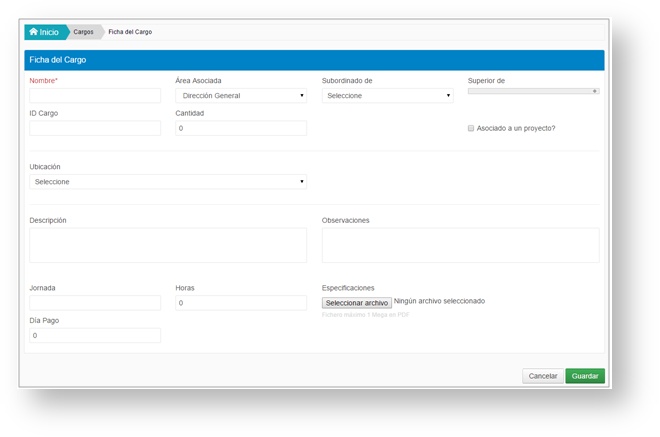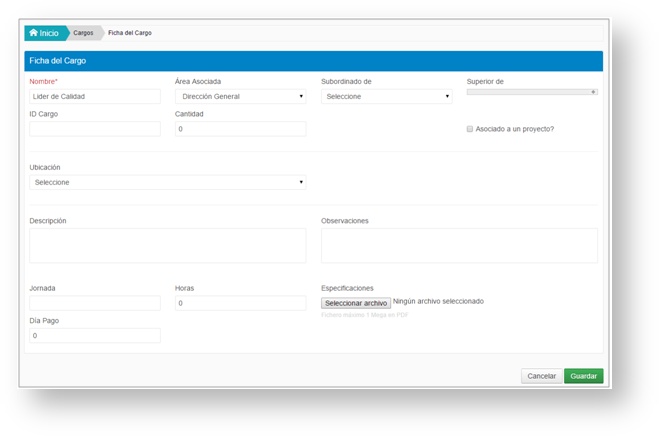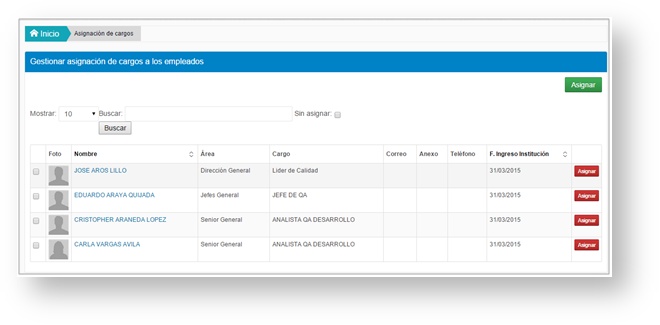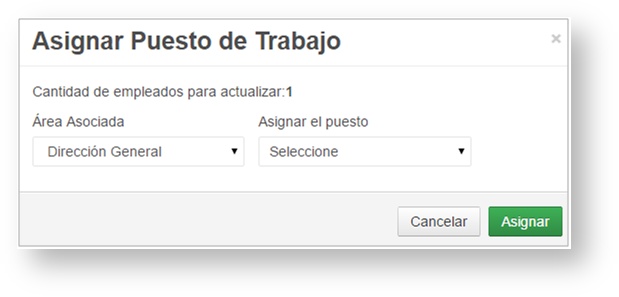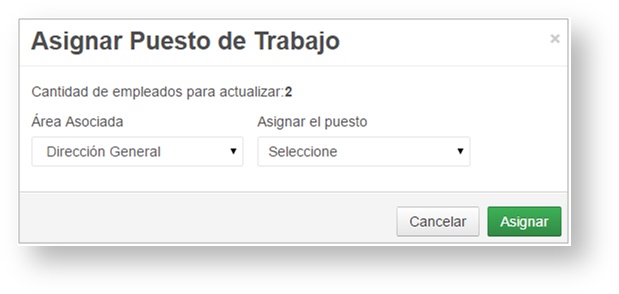Esta opción permite realizar las configuraciones de los parámetros que definen a la empresa y que posibilitan la ejecución de las funcionalidades del sistema.
...
Para ver los empleados de un área en el organigrama seleccione la opción y se muestra el listado de los empleados. Para filtrar el listado de empleados puede seleccionar la cantidad a mostrar e introducir el criterio de búsqueda deseado, seguidamente presione la tecla Enter. Puede enviar un mensaje al empleado mediante el botón Mensajes. Ver Figura. 63
Figura. 63 Listado de empleados del área.
Enviar mensaje a todos los empleados del área
Para enviar un mensaje a todos los empleados de un área seleccione la opción y se muestra una ventana para introducir los datos del mensaje. Ver Enviar mensaje
Visualizar organigrama
Para visualizar el organigrama seleccione el botón Visualizar. Ver Figura. 7
Cargos
Para ajustar los cargos de la empresa seleccione la opción Ajustes y seguidamente Cargos. Se muestra una pantalla con el listado de cargos. Ver Figura. 64
Figura. 64 Listado de cargos.
Crear cargo
Para crear un cargo seleccione el botón Crear Nuevo y se muestra una pantalla para introducir los datos del mismo, seleccione el botón Guardar para salvar los datos y Cancelar para salir. Ver Figura. 65
Figura. 65 Crear cargo.
Editar cargo
Para editar un cargo seleccione el botón Editar correspondiente al cargo y se muestra una pantalla con los datos cargados del mismo. Seleccione el botón Guardar para salvar los datos y Cancelar para salir. Ver Figura. 66
Figura. 66 Editar cargo.
Eliminar cargo
Para eliminar un cargo seleccione el botón Eliminar correspondiente al cargo y se muestra una ventana de confirmación.
Asignación de cargos
Listado de empleados a asignar un cargo
Para asignar los cargos a los empleados seleccione la opción Ajustes y seguidamente Asignación de cargos. Se muestra una pantalla con listado de empleados. Para filtrar el listado de empleados puede seleccionar la cantidad a mostrar, introducir el criterio de búsqueda deseado y escoger si desea visualizar los sin asignar seleccionando el checkbox Sin asignar, seguidamente presione el botón Buscar. Ver Figura. 67
Figura. 67 Listado de empleados a asignar un cargo.
Asignar cargo
Para asignar un cargo a un empleado seleccione el botón Asignar correspondiente al empleado y se muestra una ventana para introducir los datos requeridos. Seleccione el botón Asignar para salvar los datos y Cancelar para salir de la ventana. Ver Figura. 68
Figura. 68 Asignar cargo a un empleado.
Para asignar un cargo a varios empleados seleccione los checkbox correspondientes a los empleados que desee asignar y seleccione el botón Asignar en la parte superior derecha de la pantalla. Se muestra una ventana para introducir los datos requeridos. Seleccione el botón Asignar para salvar los datos y Cancelar para salir de la ventana. Ver Figura. 69
Figura. 69 Asignar cargo a varios empleados.
Crear cargo
Para crear un cargo seleccione el botón Crear Nuevo y se muestra una pantalla para introducir los datos del mismo, seleccione el botón Guardar para salvar los datos y Cancelar para salir. Ver Figura. 65